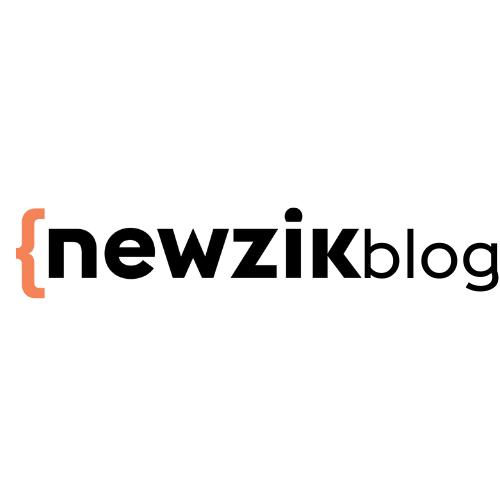Comment importer et exporter une sélection de partitions sur un appareil iOS
Newzik met à votre disposition de nombreux outils pour faciliter vos usages de partitions numériques au quotidien mais les différents supports que vous utilisez peuvent également être d’une aide très précieuse si vous en apprenez à les optimiser !
Nous allons voir à travers cet article comment importer et exporter une sélection de partitions sur un appareil iOS.
L’application raccourci est une application installée automatiquement sur tous vos appareil iOS. Elle vous permet de stocker l’ensemble des raccourcis des vos différentes applications. Si vous l’avez supprimée auparavant, il vous suffit de la télécharger à nouveau depuis l’appstore.
Pas de panique, si vous n’avez jamais utilisé de raccourci iOS et que cela vous semble très complexe, suivez chacune des étapes indiquées et en moins de 4 minutes votre raccourci est installé et prêt à l’emploi !
Situation 1 : Vous avez déjà enregistré un raccourci sur votre appareil
Étape 1 : Cliquez sur ce lien “exporter et réimporter sélection”
(action à faire depuis un appareil iOS, sinon ça ne fonctionnera pas…)
Étape 2 : Nommez le raccourci clavier. Personellement je l’ai appelé “raccourci export et import de partitions dans Newzik”
Étape 3 : Cliquez sur “ajouter un raccourci non fiable”
Étape 4 : Allez dans la section “Mes raccourcis”
Étape 5 : Vous pouvez être fier de vous, votre raccourci est installé !
Situation 2 : Vous n’avez encore jamais installé de raccourci dans votre appareil
Étape 1 : Aller dans la section “Galerie” de l’application “Raccourcis” et choisissez un raccourcis suggéré en cliquant sur le bouton +
Étape 2 : Nommez votre raccourci et cliquez sur “Ajouter à Siri”. Personellement je l’ai appelé “raccourci export et import de partitions dans Newzik”
Étape 3 : Dans les réglages de votre appareil iOS, autorisez les raccourcis non fiables dans les paramètres
Étape 4 : Retournez dans votre application !
Étape 5 : Cliquez sur ce lien “exporter et réimporter sélection”
(action à faire depuis un appareil iOS, sinon ça ne fonctionnera pas…)
Étape 6 : Nommez le raccourci clavier et cliquez sur “ajouter un raccourci non fiable”
Étape 7 : Allez dans la section “Mes raccourcis”
Étape 8 : Vous pouvez être fier de vous, votre raccourci est installé !
Vous pouvez dès maintenant retourner dans Newzik et essayer votre tout nouveau raccourci ! Il vous permettra par exemple, de scinder un recueil de partitions en différents morceaux. Pratique non ?
Restez connectés, d’autres raccourcis iOS sont à venir très prochainement dans notre blog pour faciliter vos usages des partitions numériques sur vos appareils.